
Điều khiển phụ kiện và cài đặt với Smart Connect™
S
ử dụng ứng dụng Smart Connect™ để cài các tính năng trong thiết bị khi bạn kết nối
ho
ặc ngắt kết nối một phụ kiện. Ví dụ: bạn có thể quyết định luôn khởi động ứng dụng
đài FM khi kết nối tai nghe.
B
ạn cũng có thể cài để Smart Connect™ đọc to tin nhắn văn bản đến. Hoặc bạn có
th
ể dùng ứng dụng để thiết lập hành động hoặc nhóm hành động cụ thể sẽ khởi chạy
trên thi
ết bị vào những thời điểm nhất định trong ngày. Chẳng hạn, khi bạn kết nối tai
nghe trong kho
ảng thời gian từ 7 giờ sáng tới 9 giờ sáng, bạn có thể quyết định rằng:
•
Ứng dụng đài FM sẽ được khởi động.
•
Ứng dụng mạng xã hội yêu thích của bạn sẽ được mở, ví dụ như Facebook.
•
Âm l
ượng chuông được đặt thành chế độ rung.
V
ới Smart Connect™, bạn cũng có thể quản lý các phụ kiện như Xperia™ SmartTags
ho
ặc đồng hồ đeo tay dòng SmartWatch của Sony. Tham khảo Hướng dẫn sử dụng
c
ủa phụ kiện cụ thể để biết thêm thông tin.
1
Nh
ấn để hiển thị các phụ kiện khả dụng
2
Thêm ph
ụ kiện hoặc sự kiện
3
Xem các tùy ch
ọn menu
4
Nh
ấn để hiển thị tất cả các sự kiện
5
Nh
ấn để kích hoạt sự kiện
6
Nh
ấn để xem chi tiết của sự kiện
114
Đây là phiên bản trên Internet của ấn phẩm này. © Chỉ in ra để sử dụng cá nhân.
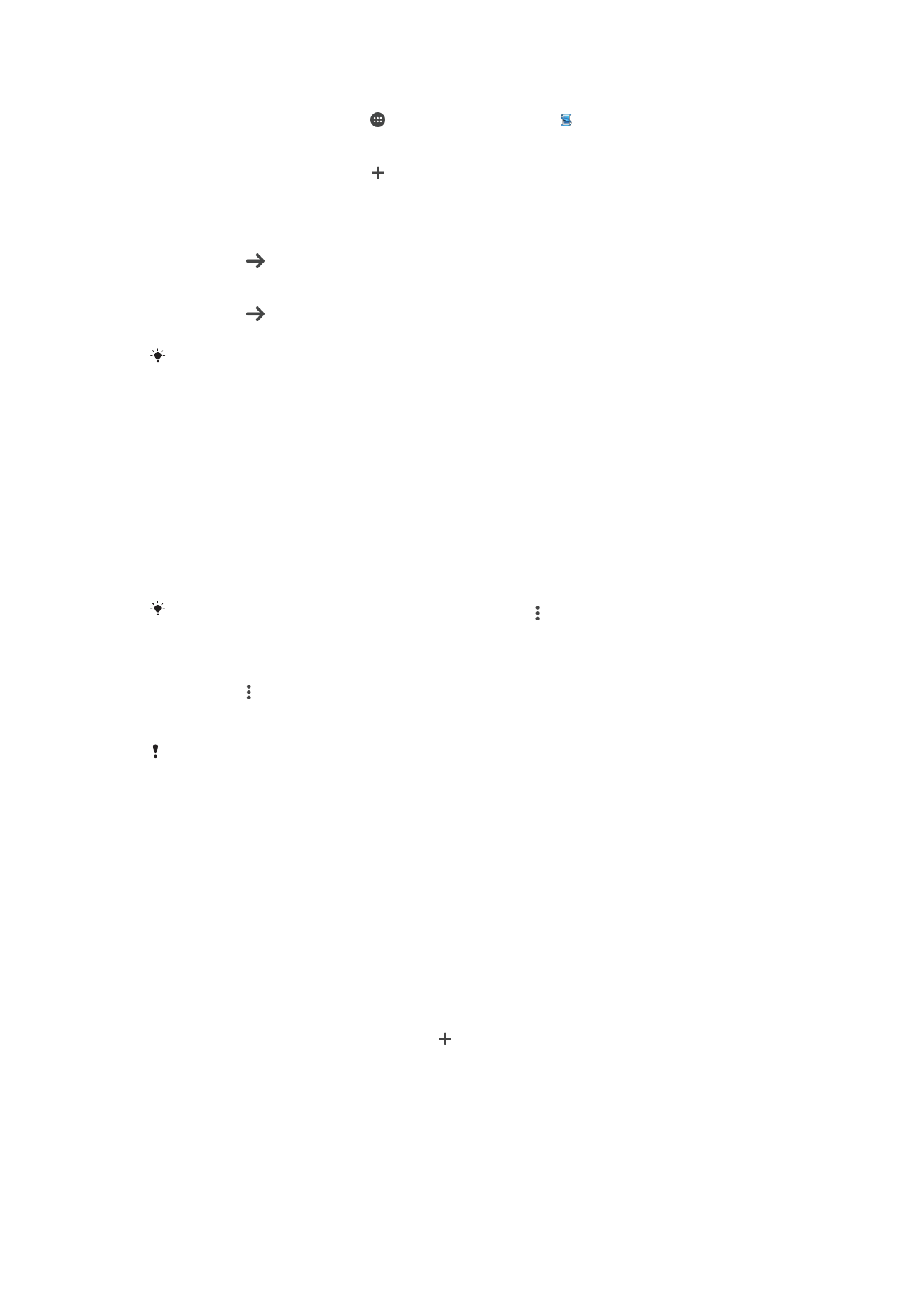
Cách t
ạo sự kiện Smart Connect™
1
T
ừ Màn hình chủ, nhấn vào , sau đó tìm và nhấn vào .
2
N
ếu đây là lần đầu tiên bạn mở Smart Connect™, hãy nhấn vào OK để đóng
màn hình gi
ới thiệu.
3
Trên tab S
ự kiện, nhấn vào .
4
N
ếu bạn đang tạo sự kiện lần đầu tiên, hãy nhấn vào OK lần nữa để đóng màn
hình gi
ới thiệu.
5
Thêm các
điều kiện mà bạn muốn dùng để kích hoạt sự kiện. Điều kiện có thể
là vi
ệc kết nối với phụ kiện hoặc một khoảng thời gian cụ thể, hoặc cả hai.
6
Nh
ấn vào
để tiếp tục.
7
Thêm ho
ạt động được thực hiện khi bạn kết nối phụ kiện và đặt các cài đặt
khác theo ý mu
ốn.
8
Nh
ấn vào
để tiếp tục.
9
Đặt tên cho sự kiện, sau đó nhấn vào Kết thúc.
Để thêm phụ kiện Bluetooth®, trước tiên bạn phải ghép nối phụ kiện đó với thiết bị.
Cách s
ửa sự kiện Smart Connect™
1
Kh
ởi động ứng dụng Smart Connect™.
2
Trên tab S
ự kiện, nhấn vào một sự kiện.
3
N
ếu sự kiện bị tắt, hãy kéo thanh trượt sang phải để bật.
4
Nh
ấn vào Chỉnh sửa sự kiện, sau đó điều chỉnh các cài đặt theo ý muốn.
Cách xóa s
ự kiện
1
Kh
ởi động ứng dụng Smart Connect™.
2
Trên tab S
ự kiện, chạm và giữ sự kiện bạn muốn xóa, sau đó nhấn vào Xoá
s
ự kiện.
3
Nh
ấn vào Xóa để xác nhận.
B
ạn cũng có thể mở sự kiện muốn xóa, sau đó nhấn vào > Xoá sự kiện > Xóa.
Cách thi
ết lập để Smart Connect™ đọc to tin nhắn văn bản đến
1
Kh
ởi động ứng dụng Smart Connect™.
2
Nh
ấn vào , sau đó nhấn vào Cài đặt.
3
Đánh dấu chọn hộp kiểm bên cạnh Chuyển văn bản thành lời nói, rồi xác
nh
ận việc kích hoạt, nếu cần.
N
ếu tính năng này được bật, thì tất cả các tin nhắn đến sẽ được đọc to. Để bảo vệ sự riêng tư,
có th
ể bạn cần tắt tính năng này nếu đang sử dụng thiết bị ở nơi công cộng hoặc tại cơ quan,
ch
ẳng hạn.
Qu
ản lý phụ kiện
S
ử dụng ứng dụng Smart Connect™ để quản lý một loạt các phụ kiện thông minh mà
b
ạn có thể kết nối với thiết bị của mình, bao gồm Xperia™ SmartTags, đồng hồ đeo
tay SmartWatch ho
ặc tai nghe không dây của Sony. Smart Connect™ tải về mọi ứng
d
ụng cần thiết và cũng tìm các ứng dụng của bên thứ ba, khi có sẵn. Các phụ kiện đã
k
ết nối trước đây được hiển thị trong danh sách, cho phép bạn xem thêm thông tin về
các tính n
ăng của từng phụ kiện.
Cách ghép n
ối và kết nối phụ kiện
1
Kh
ởi động ứng dụng Smart Connect™. Nếu đây là lần đầu tiên bạn mở Smart
Connect™, hãy nh
ấn vào OK để đóng màn hình giới thiệu.
2
Nh
ấn vào Phụ kiện, sau đó nhấn vào .
3
B
ật Bluetooth® nếu chức năng chưa được bật, sau đó nhấn vào tên phụ kiện
b
ạn muốn ghép nối và kết nối.
4
N
ếu được yêu cầu, hãy nhập mật mã hoặc xác nhận rằng cả thiết bị của bạn và
ph
ụ kiện hiển thị cùng một mật mã.
115
Đây là phiên bản trên Internet của ấn phẩm này. © Chỉ in ra để sử dụng cá nhân.
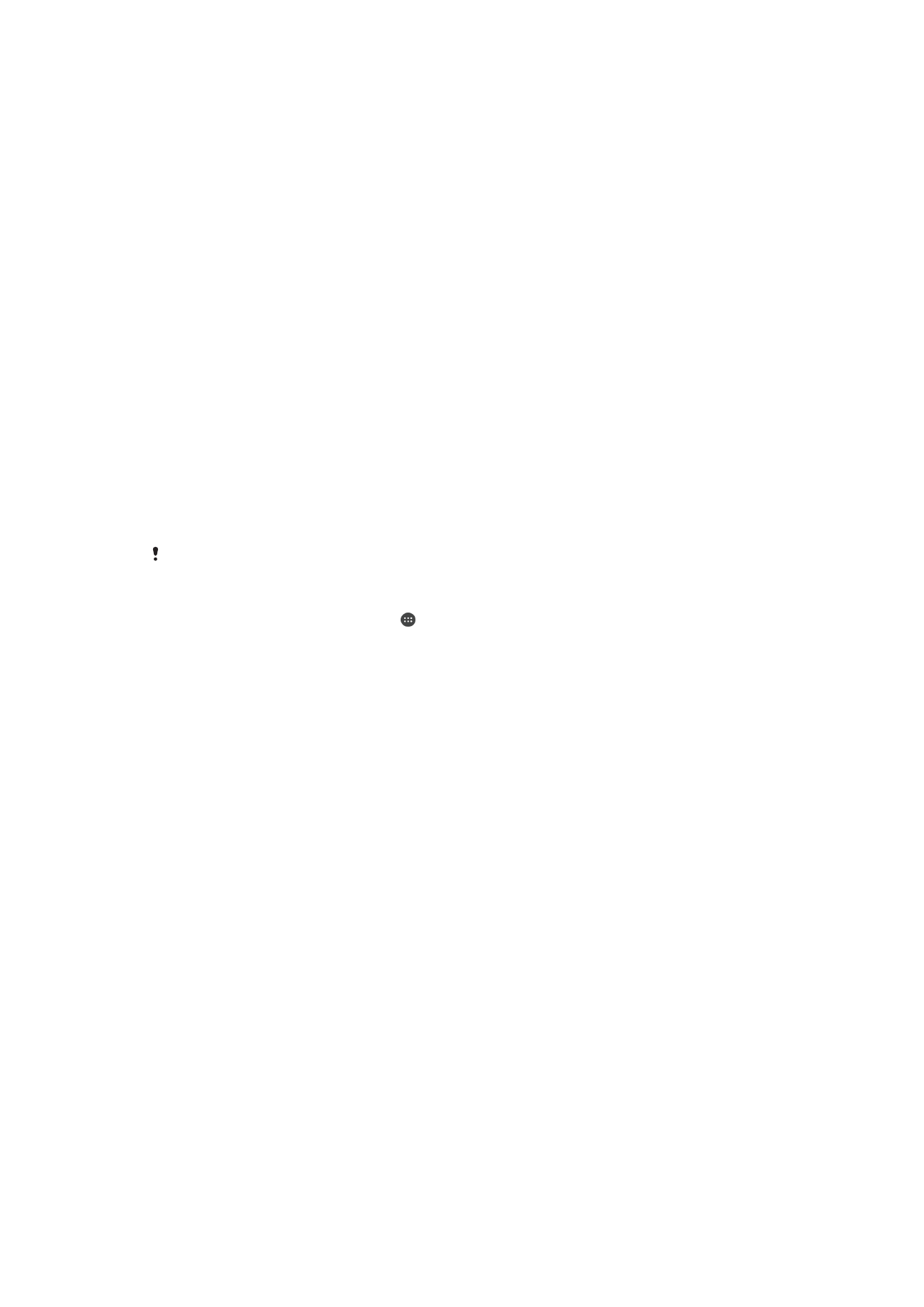
Cách
điều chỉnh cài đặt cho phụ kiện đã kết nối
1
Ghép n
ối và kết nối phụ kiện với thiết bị.
2
Kh
ởi động ứng dụng Smart Connect™.
3
Nh
ấn vào Phụ kiện, rồi nhấn vào tên của phụ kiện đã kết nối.
4
Điều chỉnh cài đặt mong muốn.
S